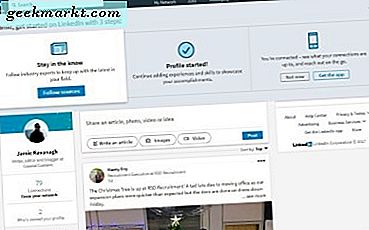WordPress er en av de største blogging plattformene som du kan sette opp en blogg, eller til og med et nettsted. Dette er en flott blogging-plattform som inneholder alle alternativene du må legge til engasjerende innlegg med rik formatering. Du kan til og med legge til innlegg som inneholder videoer, som kan vise leserne mye mer enn statiske bilder. Slik kan du legge inn YouTube-videoer i WordPress-blogginnlegg.
Embedding YouTube-videoer i WordPress-blogger med deres nettadresser
Embedding YouTube-videoer i WordPress-blogger er grei, og det er noen måter du kan legge til på innlegg. Du kan legge til en YouTube-video i et innlegg ved å kopiere og lime inn nettadressen. Åpne videoens side i YouTube og velg nettadressen i nettleserens nettlinje. For eksempel kan nettadressen være: https://www.youtube.com/watch?v=1kfXOHohijo. Kopier nettadressen til Windows Utklippstavlen ved å trykke på hurtigtasten Ctrl + C.
Deretter åpner du WordPress-tekstredigeringsprogrammet for å legge til et innlegg i bloggen. Deretter kan du legge til videoen til innlegget ved å trykke hurtigtasten Ctrl + V for å lime inn URL-adressen i tekstboksen. Det vil legge til YouTube-videoen til innlegget akkurat det samme som det direkte nedenfor! Bare vær sikker på at den limte nettadressen ikke er i hyperkoblingsformat. Den videoen forteller deg også hvordan du legger til videoer i WordPress-innlegg.
Vær oppmerksom på at oEmbed ikke bare er begrenset til YouTube-videoer. Du kan legge til en rekke andre webvideoer med oEmbed-støtte til WordPress-blogginnlegg, omtrent det samme. Vimeo, Hulu, DailyMotion, Vine og VideoPress er noen andre nettsteder du kan legge til videoer til innlegg fra.
Klippet vil imidlertid ikke vises hvis videoens URL ikke er på egen linje. Hvis du for eksempel har lagt til nettadressen i samme linje som tekst, slik som denne https://www.youtube.com/watch?v=1kfXOHohijo, vises ikke videoen i posten. Du kan fikse det ved å legge til koder rundt nettadressen som vist på øyeblikksbildet rett under.
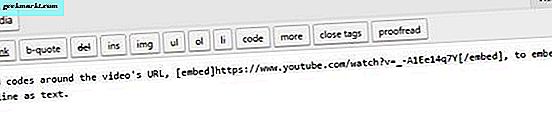
Legg videoer til WordPress-innlegg med embed kodene
Embed koder gir deg en annen måte å legge til YouTube-videoer på WordPress-blogginnlegg. For å legge til en video med sin innebygde kode, åpne sin YouTube-side og trykk på Del> Del- knappene under den. Det vil åpne en tekstboks som inneholder en innebygd kode i den som vist direkte under.

Kopier nå den innebygde koden med Ctrl + C hurtigtasten. Deretter klikker du på Tekst-fanen på WordPress-blogginnleggsredigeringsprogrammet. Lim inn embedkoden et sted i tekstboksen med Ctrl + V-tastaturgenveien for å legge til videoen til innlegget som vist nedenfor.

Hvis du trenger å justere videoens dimensjoner, klikker du på Del og Innmelt- knappene under videoen på YouTube-siden. Det vil inneholde en innebygd kode som den som vises i stillbildet nedenfor. Koden inneholder bredde- og høydeverdier, slik at du kan justere videoens dimensjoner for blogginnlegget ditt. Så velg den innebygde koden og kopier den med Ctrl + C hurtigtasten.

Gå nå tilbake til WordPress blogginnleggeditoren og klikk på tekstfanen. Trykk Ctrl + V for å lime inn koden i tekstboksen. Deretter kan du justere videoens dimensjoner ved å angi alternative bredde- og høydeverdier i koden som jeg har gjort for videoen nedenfor. Du kan utvide eller redusere videoen ved å øke eller redusere dens bredde og høydeverdier.
Du kan også velge flere alternativer for videoen under embedkoden på sin YouTube-side. Klikk på Embed > Vis mer for å utvide alternativene som på stillbildet nedenfor. Deretter kan du velge eller deaktivere innstillinger som Vis foreslåtte videoer når videoen er ferdig og Vis video tittel og spiller handlinger .

Legge inn YouTube-videoer i WordPress.org-blogger med Vixy YouTube Embed
Du kan også legge til videoer til WordPress-blogginnlegg med plugin-moduler. Det er noen plugin-moduler for WordPress.org som gir deg forbedrede muligheter for å legge til videoer i innlegg. Vixy YouTube Embed er en av programtilleggene du kan legge til YouTube-videoer til WordPress-innlegg med.
Du kan imidlertid bare bruke plugin-moduler med WordPress.org-bloggprogramvaren for selvbehandlede blogger, som du kan legge til i Windows, ved å trykke på Last ned WordPress 4.7.3- knappen på denne siden. Hvis du har opprettet en blogg med den programvaren, legger du til Vixy YouTube Embed-plugin-modulen i WordPress fra denne siden. Alternativt kan du åpne WordPress-programvaren, klikke på Plugin-moduler > Legg til ny og skrive inn «YouTube-embed» i søkeboksen. Velg YouTube Embed-plugin-modulen og trykk på Installer nå- knappen for å legge den til i WordPress. Klikk koblingen Aktiver plugin for å aktivere Vixy YouTube Embed.
Når du har installert plugin-modulen, åpner du YouTube-siden som inneholder videoen som kreves for blogginnlegget. Kopier video-ID-en i videoens nettadresse. For eksempel er video-IDen for nettadressen https://www.youtube.com/watch?v=1kfXOHohijo 1kfXOHohijo .
Åpne WordPress blog-tekstredigeringsprogrammet og lim inn video-ID-en i innlegget med hurtigtasten Ctrl + V. Deretter legger du til YouTube-koder rundt video-IDen som vist på stillbildet nedenfor.

Plugin-modulen har også parametere du kan inkludere i kortnummeret for å konfigurere videoen med. For eksempel kan du legge til bredde-, høyde-, autoplay-, loop- og lydparametere til kortnummeret ved å inkludere dem i åpningskoden. Da kan kortnummeret være noe som:

Nå kan du legge til mye mer interessante innlegg på din WordPress-blogg ved å inkludere YouTube-videoer i dem. Du kan til og med spille inn egne videoer med webkamera, legge dem til YouTube og deretter bloggen din. For ytterligere detaljer om hvordan du konfigurerer blogger og legg til innlegg til dem, sjekk ut denne Tech Junkie-guiden.